Embora o Spotify seja gratuito para uso, contanto que você não tenha assinado o Spotify Premium, você terá que ouvir anúncios entre cada música, o que interrompe o fluxo da música e afeta sua experiência geral de streaming. Então, se você é um usuário do Spotify Free, você deve estar se perguntando como bloquear anúncios no Spotify sem o Premium.
Neste artigo, reunimos seis métodos eficazes para bloquear anúncios do Spotify no PC ou celular gratuitamente, incluindo a melhor ferramenta - TuneFab Conversor de Música Spotify - para ajudar você a salvar rapidamente músicas do Spotify localmente para ouvir offline sem anúncios. Role para baixo para conferir!
100% seguro
100% seguro
Você pode conferir o vídeo abaixo com antecedência para aprender rapidamente a melhor maneira de bloquear anúncios no Spotify!
Artigos relacionados:
Como bloquear anúncios no Spotify sem Premium no computador
Sem assinar o Spotify Premium, você pode encontrar alguns Bloqueadores de anúncios Spotify online para remover anúncios do Spotify. Abaixo, forneceremos mais detalhes sobre eles.
Use um software bloqueador de anúncios
Se você não gosta de salvar músicas no seu computador ou telefone, uma solução simples é usar um bloqueador de anúncios do Spotify chamado SpotiADs. Esta é uma extensão gratuita do Chrome que remove anúncios do player Spotify baseado na web. Uma vez instalado, ele funciona imediatamente sem exigir nenhuma configuração adicional. No entanto, ele só pode ser aplicado ao player web Spotify em computadores e não pode ser usado em dispositivos móveis ou no aplicativo de desktop.
Veja como bloquear anúncios no Spotify usando o bloqueador de anúncios SpotiAds.
Passo 1. Abra a loja on-line do Chrome no Chrome em seu computador.
Passo 2. Procurar por SpotiADs da caixa de pesquisa.
Passo 3. Clique no bloqueador de anúncios no resultado da pesquisa.
Passo 4. Clique em "Adicionar ao Chrome" e você poderá ouvir o Spotify diretamente no web player, sem anúncios.
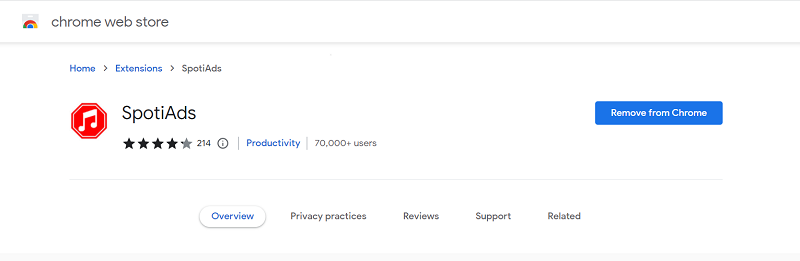
Prós:
-
. É gratuito e fácil de usar.
Contras:
-
. Não funciona para aplicativos do Spotify em computadores ou telefones celulares.
-
. É possível banir sua conta do Spotify.
Nota:
Dados os limites e a complexidade deste bloqueador de anúncios do Spotify, pode ser melhor mudar para um Spotify Premium crackeado no PC. Dessa forma, você não só pode bloquear anúncios do Spotify, mas também aproveitar mais recursos premium, como alta qualidade de música e audição offline.
Conecte um servidor proxy
Desenvolvido por alguns desenvolvedores, muitas ferramentas ou aplicativos, como comutadores de proxy, estão disponíveis para usuários gratuitos do Spotify desfrutarem de anúncios gratuitamente, sem Premium na conexão ao servidor proxy. Atuando como os serviços em seu computador, ele permite que usuários gratuitos do Spotify obtenham músicas gratuitas com anúncios no aplicativo Spotify.
Variando da versão gratuita à paga, você precisa obter a ferramenta que atenda à sua necessidade. Para sua referência, apresentaremos a forma como testamos e trabalhamos no bloqueio de anúncios no Spotify sem Premium. Aqui, recomendamos o Elite Proxy Switcher, que é gratuito, mas pode ser usado para bloquear anúncios no Spotify sem premium.
Por que os usuários podem se livrar dos anúncios pelo alternador de proxy? Porque um switcher proxy permite que você conecte servidores proxy, que funcionam como um computador que conecta seu desktop/laptop a outro serviço de rede de computador. Em outras palavras, você pode estar em um país onde o Spotify ainda não foi lançado e, usando ferramentas para conectar um servidor proxy, ainda pode executar o Spotify.
A seguir está o guia passo a passo sobre como evitar anúncios no Spotify com alteração de proxy.
Etapa 1. Faça o download do Elite Proxy Switcher.
Elite Proxy Switcher é um programa gratuito que permite alterar as configurações de proxy com um clique. Clique no link do lado direito para obter o Comutador Proxy Elite baixado.
Etapa 2. Instalar e executar o alternador de proxy Elite
Com alguns minutos, você pode concluir a tarefa de download do Proxy Switcher em seu PC. Basta seguir toda a instalação para instalar o Elite Proxy Switcher no seu PC. E então clique para executá-lo.
Etapa 3. Copie e cole a lista de proxy no alternador de proxy Elite
Depois de iniciar com sucesso o Elite Proxy Switcher, você deve ter notado que a interface principal do Elite Proxy Switcher está em branco. Como você pode mudar o endereço IP e a porta e obter o Spotify Music sem anúncios?
Aqui está o Lista de proxy grátis que você pode usar e importar para Elite Proxy Switcher. É altamente recomendável testar primeiro o endereço IP e a porta no Elite Proxy Switcher, pois o uso da lista é gratuito.
Depois de escolher sua lista de proxy, copie-a. Vá para a interface principal do Elite Proxy Switcher, há um botão "+", clique no botão e então você poderá ver as janelas pop-up, depois cole a lista de Proxy e a Porta no Switcher. Clique duas vezes na lista que você acabou de adicionar com sucesso e então você pode ir para o aplicativo Spotify Music para ouvir o Spotify sem anúncios. Se você não quiser usar o Proxy Switcher, não se esqueça de voltar o proxy ao estado original.
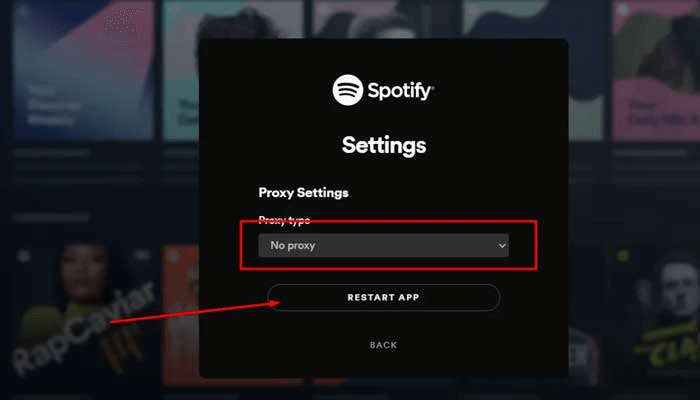
Prós:
-
. Você pode ouvir música diretamente no Spotify sem anúncios.
Contras:
-
. Você precisa instalar um switcher de proxy.
-
. É difícil navegar na Internet e você precisa alterar o proxy repetidamente.
-
. Funciona apenas para o aplicativo de desktop Spotify ou o player da web em computadores.
Alterar arquivo host
Você também pode hackear o arquivo hosts para remover anúncios do Spotify no seu PC. É totalmente gratuito e você não precisa instalar nada no seu computador. Tudo o que você precisa fazer é adicionar um endereço de loopback com a lista de links de anúncios do Spotify aos hosts e atualizar o cache DNS. No entanto, como haverá cada vez mais anúncios no Spotify, você precisará repetir a alteração do arquivo hosts sempre que encontrar anúncios sendo exibidos.
Este é um método avançado porque alterar os hosts pode causar alguns erros no seu computador. Mas se você quiser tentar, aqui está como reproduzir Spotify sem anúncios com ele (não execute seu aplicativo Spotify ao alterar os hosts).
Para Windows
Passo 1. Abra as pastas "Windows > System32 > drivers > etc" na unidade C do seu computador.
Passo 2. Clique com o botão direito do mouse no arquivo hosts e escolha abri-lo com Bloco de notas.
Passo 3. Depois de abrir os hosts, adicione as entradas na parte inferior, salve o arquivo e os servidores de anúncios do Spotify serão bloqueados.
Passo 4. Digite “CMD” com a ferramenta de pesquisa na barra de tarefas. Clique com o botão direito em “Prompt de Comando” e execute-o como administrador.
Passo 5. Digite “ipconfig /flushdns” e pressione Enter. Reinicie o seu computador e você poderá desfrutar do Spotify sem anúncios e sem premium.
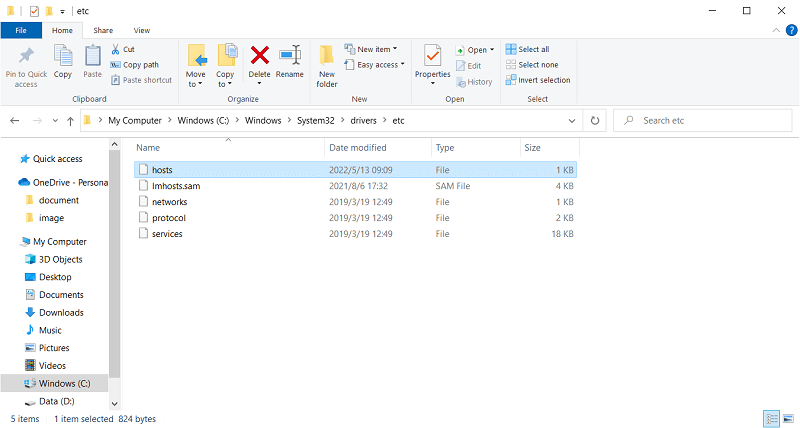
Para Mac
Passo 1. No Finder, clique em "Ir > Utilitários" e clique duas vezes em terminal.
Passo 2. Digite "sudo nano /etc/hosts" e pressione enter.
Passo 3. Digite sua senha e entre.
Passo 4. Adicionar o endereço de hosts no final do arquivo hosts e salve-o.
Passo 5. Clique com o botão direito no Spotify e clique em “Abrir conteúdo do pacote”. Vá em “Conteúdo > Recursos > Aplicativos” e exclua o arquivo “ad.spa”.
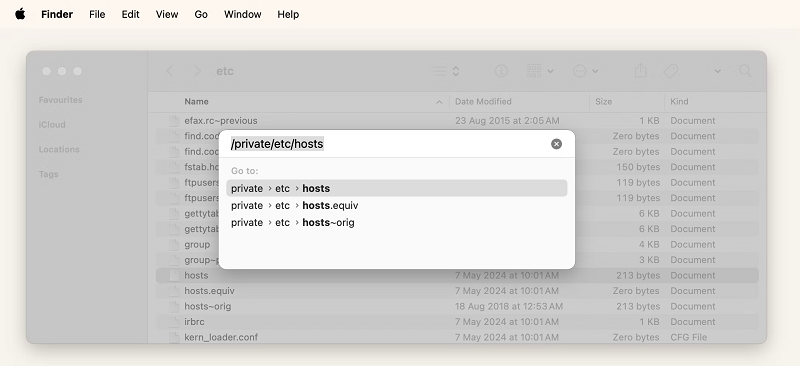
Prós:
-
. É grátis.
Contras:
-
. Não está mantendo os anúncios do Spotify gratuitos permanentemente.
-
. Isso pode causar problemas de capacidade do computador.
-
. O aplicativo Spotify pode travar depois disso.
Como bloquear anúncios no Spotify sem Premium no celular
Além das formas no PC, também existem alguns métodos viáveis para você se livrar de anúncios no Spotify em dispositivos móveis para um streaming online mais agradável. Continue lendo para obtê-los.
Dicas: Além de usar ferramentas de terceiros para bloquear anúncios do Spotify, obter o Spotify Premium gratuitamente por meio de certos métodos especiais é outra opção. Essa abordagem pode oferecer uma experiência de usuário mais estável e de alta qualidade. Vá para o Seção de bônus para saber mais!
Use uma VPN
Na verdade, usar uma VPN pode bloquear anúncios no Spotify enquanto você ouve. Como o Spotify exibe anúncios diferentes com base na localização geográfica do usuário, usar uma VPN para se conectar ao Spotify oculta seus dados, dificultando que o Spotify forneça os anúncios mais relevantes ou potencialmente interferindo em sua capacidade de identificar com precisão o status da sua conta ou exibir anúncios.
NordVPN é um serviço VPN poderoso que funciona para isso. Ele pode ajudar você a se livrar dos anúncios do Spotify com seu recurso CyberSec. Esse recurso pode servir como um bloqueador de anúncios integrado para proteger os usuários de anúncios intrusivos e indesejados e desabilitar rastreadores de sites específicos. Esse recurso de bloqueio de anúncios está disponível em todos os aplicativos e navegadores NordVPN, como Chrome, Safari, Edge e Firefox.
No entanto, a VPN nem sempre é confiável. Alguns servidores VPN em certas regiões podem não atingir o efeito desejado e podem levar a velocidades mais lentas ou desconexões. Se você ainda quiser tentar esse método para ver se funciona no seu dispositivo, veja como evitar anúncios no Spotify com NordVPN.
Passo 1. Baixe o NordVPN do site oficial e instale-o no seu dispositivo.
Passo 2. Depois de instalado, inicie o aplicativo NordVPN e faça login na sua conta.
Passo 3. Ative o bloqueio de anúncios ou a proteção contra ameaças.
Passo 4. Abra o aplicativo Spotify e comece a tocar música. Agora você pode ouvir música sem anúncios.
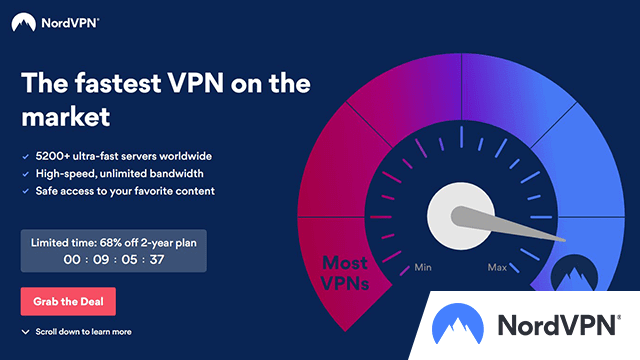
Prós:
-
. Fácil de usar
-
. Bloqueia anúncios, rastreadores e malware
-
. Não tem efeito na sua conexão com a internet
Contras:
-
. Nem todos os anúncios podem ser bloqueados
-
. Tem efeito na sua conexão com a internet
Use o aplicativo bloqueador de anúncios
Se você preferir ouvir o Spotify em um celular, você também pode encontrar uma ferramenta especializada para ajudar a bloquear anúncios no Spotify sem Premium no Android/iOS.
para iPhone
Como não há opção de bloqueador de anúncios em dispositivos iOS como iPhone e iPad, você pode usar Parar anúncio, um bloqueador de anúncios gratuito e fácil de usar, projetado para bloquear anúncios, banners, pop-ups e outras formas de publicidade online em navegadores. Ele funciona em vários navegadores, incluindo Chrome, Safari, Firefox, Edge e Opera, o que significa que você pode usar o StopAd no seu navegador sem instalar o aplicativo no celular.
Aqui estão as etapas para bloquear anúncios do Spotify usando o StopAd:
1. Primeiro, baixe e instale-o no seu iPhone.
2. Habilite-o e navegue até Configurações.
3. Acertar Aplicativos > Aplicativo de pesquisa para abrir o Spotify.
4. Toque na caixa de seleção e clique no botão Adicionar à filtragem.
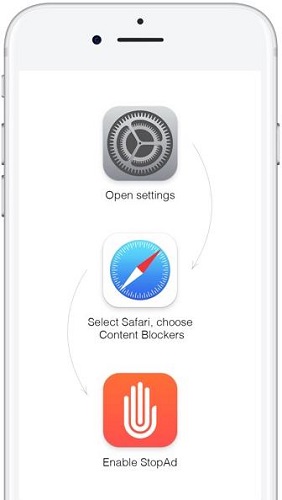
Prós:
- Ajuda a pular anúncios do Spotify com sucesso.
- Funciona em vários navegadores.
Contras:
- Funciona somente com o web player do Spotify.
- Não é atualizado há vários anos.
Para Android
Dado que também é difícil encontrar ferramentas adequadas para Android, um aplicativo chamado Mutificar pode ajudar a bloquear anúncios do Spotify até certo ponto. Ao gerenciar notificações enviadas pelos recursos integrados do Spotify, ele silencia automaticamente o som quando os anúncios começam a ser reproduzidos. Assim que o anúncio termina, o volume é aumentado imediatamente, permitindo que você continue curtindo sua música favorita. Como ele não bloqueia dados de anúncios, não há risco de sua conta do Spotify ser banida.
Aqui estão os passos para silenciar anúncios do Spotify no Android usando o Mutify:
1. Instale o Mutify do Google Play no seu telefone/tablet Android.
2. Abra o Spotify, toque no ícone de engrenagem e ative "Status de transmissão do dispositivo".
3. Feche o Spotify, vá em "Configurações > Otimização da bateria > Não otimizado > Todos os aplicativos > Silenciar", selecione "Não otimizar" e toque em "Concluído".
4. Abra o Mutify e ative "Status de transmissão do dispositivo". Agora, ative "Silenciar anúncios" no Mutify para pular os anúncios do Spotify.
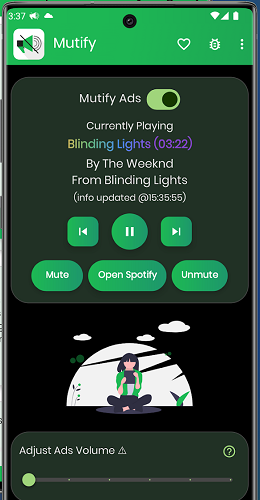
Prós:
- Silencia efetivamente os anúncios do Spotify para você.
- Funciona de forma estável em dispositivos móveis Android.
Contras:
- Na verdade, não bloqueia anúncios do Spotify.
- A configuração e a operação podem ser um tanto complexas.
Dica bônus: ouça músicas do Spotify como MP3 offline sem anúncios
Os métodos mencionados acima para bloquear anúncios do Spotify não são muito convenientes na prática e podem arriscar que sua conta seja banida, ao mesmo tempo em que oferecem benefícios limitados. Portanto, usar um conversor profissional de música do Spotify para baixar músicas para Reprodução offline de música Spotify sem Premium seria uma opção melhor para curtir sua música sem interrupções de anúncios.
TuneFab Conversor de Música Spotify é o software definitivo que pode baixar e converter músicas do Spotify, podcasts de áudio, álbuns ou listas de reprodução para MP3, M4A, FLAC, WAV, AIFF, AAC e ALAC com poucos cliques. Os anúncios serão removidos no momento da conversão e você poderá até mesmo carregar músicas do Spotify para o iTunes, Google Play Music, etc. para ouvir. Além disso, a função de personalizar parâmetros de música está disponível, como taxa de bits e taxa de amostragem, conforme você desejar. Veja abaixo como se livrar de anúncios no Spotify em 4 etapas.
Etapa 1. Faça o download e execute o TuneFab Spotify Music Converter
Escolha a versão correspondente e clique no botão Download para fazer o download do TuneFab Spotify Music Converter. Seguindo toda a instalação você terá uma visão da interface principal dela.
Etapa 2. Abra uma lista de reprodução do Spotify para análise
Faça login na conta do Spotify no web player integrado, então você pode arrastar a música desejada para o plugin verde mais ao lado ou clicar diretamente no plugin de uma página de playlist/álbum/artista/podcast de áudio e, em seguida, TuneFab Spotify Music Converter irá analisá-los para sua conversão.
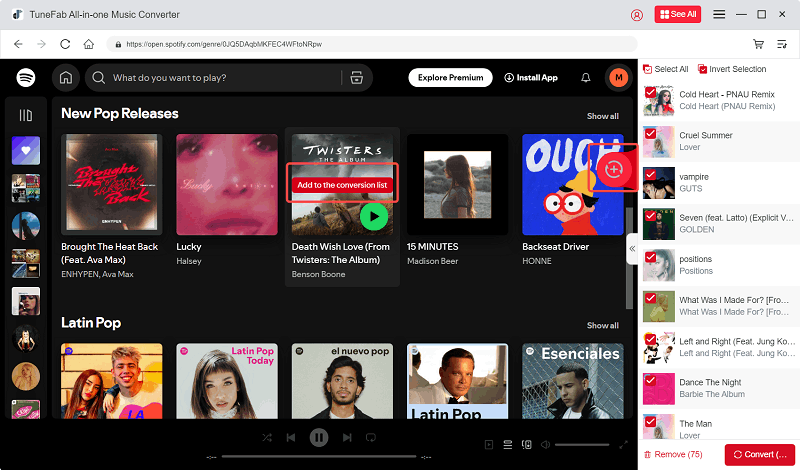
Etapa 3. Selecione os parâmetros de música para seus anúncios Free Spotify Music
Para formato de arquivo, por favor, vá para o "Preferências"; "Avançado" para selecionar os parâmetros de música, como formatos de arquivo, taxa de bits, taxa de amostragem e etc. Existem vários formatos de arquivo de música para escolher e são MP3, M4A, FLAC, WAV, AIFF, AAC e ALAC.
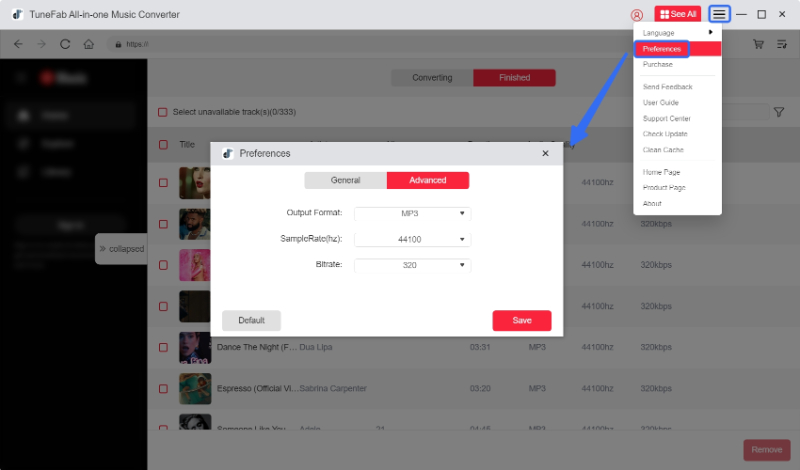
Para pasta de arquivos, por favor clique no "Opções"> "Geral", então você pode predefinir o título do arquivo de áudio convertido e categorizar os arquivos de saída de acordo com listas de reprodução, artistas, álbuns, etc. Você pode deixar assim se quiser definir a pasta do arquivo como padrão.
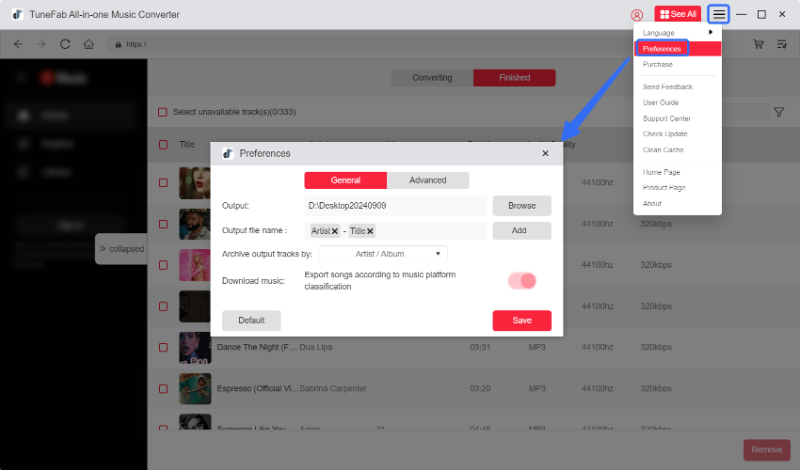
Etapa 4. Clique em Converter para obter anúncios grátis Spotify Music
Depois de definir todos os parâmetros, você pode passar para esta etapa. Basta clicar no "Converter tudo" or "Converter X Itens" botão, então você pode baixe músicas do Spotify gratuitamente Depois de concluída a conversão, você pode clicar no botão "Play" para transmitir músicas diretamente na página de conversão e aproveitar a pasta de saída local no Spotify com modo Ads Free. Se você preferir ouvir anúncios do Spotify gratuitamente no seu telefone, basta transferi-los para o seu telefone e associá-los ao aplicativo.
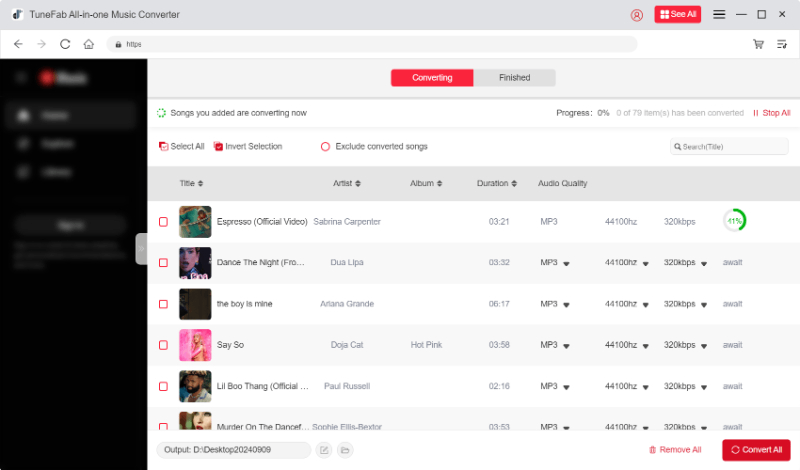
Prós:
-
. É fácil de usar e gratuito.
-
. Ele oferece velocidade de conversão 35X mais rápida para converter músicas do Spotify em MP3 em segundos.
-
. Você pode até reproduzir músicas do Spotify em outros players como o iTunes ou outros dispositivos como o iPod.
-
. Ele pode bloquear permanentemente anúncios do Spotify no aplicativo Spotify do seu computador ou aplicativo de telefone.
-
. Você pode obter o modo offline premium do Spotify gratuitamente para sempre.
Contras:
-
. Você precisa baixar suas músicas e mantê-las armazenadas no seu dispositivo.
Perguntas frequentes sobre bloqueio de anúncios no Spotify
Por que o Spotify está reproduzindo anúncios após cada música?
O Spotify depende da publicidade como principal fonte de receita, pois oferece serviço gratuito de streaming de música para mais de 350 milhões de usuários em todo o mundo. A vasta base de usuários atrai inúmeros anunciantes, tornando-se uma plataforma atraente para marketing.
A decisão de reproduzir anúncios após cada música é influenciada por vários fatores:
-
. Gerando Receita: O Spotify é um serviço gratuito, portanto tem que ganhar dinheiro com publicidade. Quanto mais anúncios o Spotify reproduz, mais receita ele gera.
-
. Promovendo o Spotify Premium: seus anúncios irritantes são o meio de fazer com que os usuários gratuitos possam atualizar para o Premium por conta própria. Quanto mais anúncios o Spotify reproduzir, maior será a probabilidade de eles atualizarem para Premium.
-
. Publicidade direcionada: o Spotify aproveita os dados que coleta dos hábitos de escuta dos usuários para fornecer anúncios mais relevantes e personalizados. Ao adaptar os anúncios para corresponder aos interesses dos utilizadores, o Spotify aumenta a eficácia das suas campanhas publicitárias, o que por sua vez atrai mais anunciantes dispostos a pagar pela exposição direcionada.
Com que frequência o Spotify reproduz anúncios?
Para usuários gratuitos, os anúncios no Spotify duram de dois a três minutos por hora. Esses anúncios de áudio são reproduzidos em intervalos de 5 ou 6 músicas, por cerca de 15 a 30 segundos.
Felizmente, você poderá desfrutar de 30 minutos de música sem anúncios depois disso. No entanto, para obter 30 minutos de música sem anúncios, você deve manter o anúncio em vídeo em foco e não navegar para outro aplicativo, navegador, etc.
Conclusão
No geral, se você se importa com a taxa de assinatura e deseja se livrar dos anúncios sem Premium, existem várias maneiras de bloquear anúncios no Spotify: usando um bloqueador de anúncios do Spotify, trocando o proxy, alterando o arquivo host… Mas o mais eficaz e maneira segura de bloquear anúncios do Spotify para sempre é usar Conversor de música TuneFab Spotify para colocar as músicas off-line. Mais importante ainda, reproduza-os como arquivos locais no Spotify e salve-os permanentemente.

TuneFab Conversor de Música Spotify
Converta em lote o Spotify para MP3 sem anúncios a uma velocidade de 35X


